Windows10系统之家 - 安全纯净无插件系统之家win10专业版下载安装
时间:2023-01-31 08:51:08 来源:Windows10之家 作者:admin
Win10玩永劫无间出现please disable hvci kmci解决方法。永劫无间是比较火的一款网络联机游戏,有用户在自己的Win10电脑安装游戏运行的时候,出现please disable hvci kmci的错误,我们来看看如何解决这个问题的方法分享吧。
解决方法
1、点击左下角开始菜单,点击设置,点击Windows更新和安全。
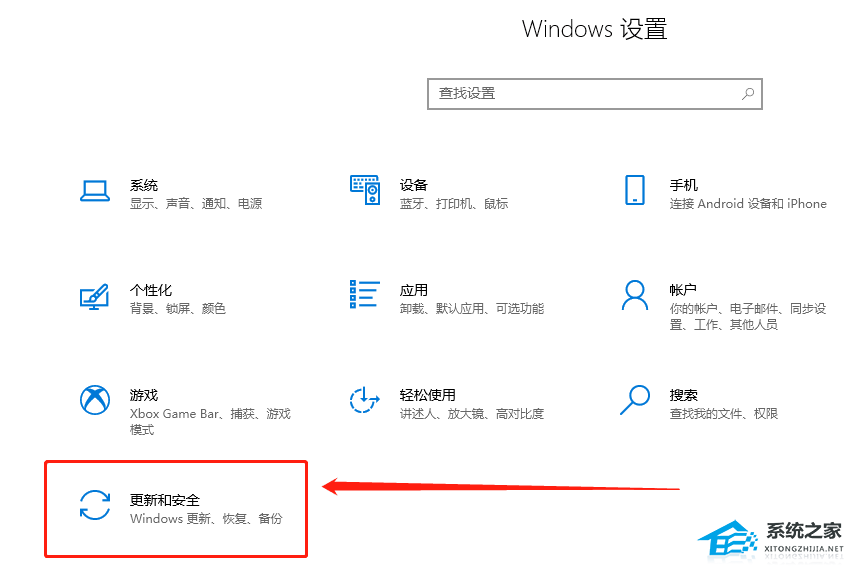
2、点击右侧Windows安全中心,再点击打开Windows安全中心。
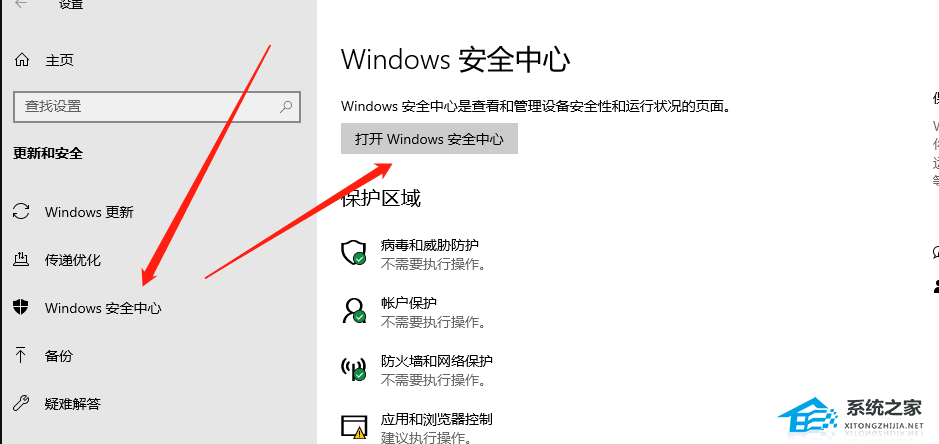
3、打开后点击设备安全性,点击内核隔离详细信息。

4、找到内存隔离开关,将其关闭并重启即可。
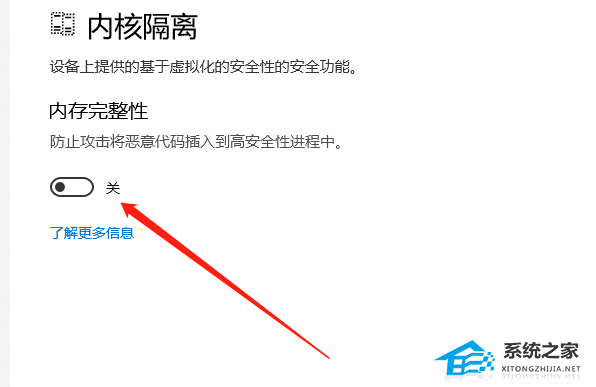
相关文章
热门教程
热门系统下载
热门资讯





























